Cum se instalează WordPress pe Hostinger? (Un ghid pas cu pas)
Publicat: 2023-10-11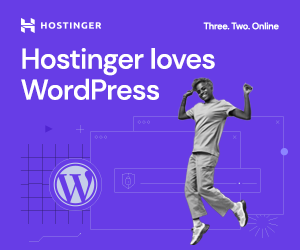
Ești gata să faci primul pas spre crearea unui site web uimitor pe Hostinger? Instalarea WordPress este cheia și este mai ușor decât credeți. Urmând pașii simpli prezentați în acest ghid, veți avea site-ul dvs. WordPress în funcțiune în cel mai scurt timp. Deci, de ce să așteptați? Să începem călătoria ta pe web! Faceți clic aici pentru a afla cum să instalați WordPress pe Hostinger și să vă eliberați potențialul online astăzi.
Dacă sunteți în căutarea celei mai bune soluții de găzduire web, nu căutați mai departe, deoarece hostinger este cea mai bună alegere pentru nevoile dvs. Nu numai că veți obține un domeniu gratuit, dar puteți și crea fără efort un site WordPress care se potrivește viziunii dumneavoastră unice. Deși există mulți furnizori de găzduire web, hostinger se evidențiază în mod constant ca o platformă preferată pentru găzduirea site-urilor web, oferind o experiență perfectă foarte apreciată în numeroase recenzii de găzduire.
Căutați găzduire WordPress rapidă și de încredere? Cu planuri accesibile și optimizări WordPress încorporate, Hostinger simplifică lansarea unui site WordPress.
Acest ghid pas cu pas vă va arăta cum să instalați WordPress pe Hostinger în doar câteva minute. Urmăriți-vă pentru ca site-ul dvs. să funcționeze într-un mod simplu.
Acest tutorial va acoperi:
- Înregistrare pentru hosting Hostinger
- Înregistrarea domeniului dvs
- Instalarea WordPress
- Configurarea site-ului dvs
- Configurarea setărilor cheie WordPress
Nu este necesară codificare sau expertiză tehnică! Cu interfața prietenoasă a Hostinger, vă puteți lansa site-ul WordPress în doar câteva minute.
Cuprins
De ce Hostinger?
Hostinger este un furnizor de găzduire web popular cu peste 29 de milioane de utilizatori în întreaga lume. Oferă găzduire partajată bogată în funcții începând de la doar 1,99 USD pe lună.
Hostinger include multe funcții utile pentru site-urile WordPress, cum ar fi:
- Instalare automată ușoară
- Nume de domeniu gratuit
- CDN și cache
- Actualizări automate WordPress
- Implementări Git fără întreruperi
- Site-uri de organizare WordPress
Pentru a începe călătoria, conectați-vă la tabloul de bord Hostinger și alegeți numele de domeniu. Hostinger vă va întreba dacă doriți să creați un nou site web WordPress sau dacă ați achiziționat deja Hostinger, vă puteți conecta domeniul existent și instala WordPress manual.
Interfața platformei este concepută pentru a face procesul cât mai simplu posibil și sunteți la doar câteva clicuri distanță de instalarea WordPress pe contul dvs. Hostinger.
Hostinger este o alegere de încredere pentru instalarea WordPress atunci când vă configurați site-ul web. Veți obține un domeniu gratuit cu planul dvs. de găzduire web, dar instalarea WordPress pe Hostinger este simplă și ușor de utilizat.
Indiferent dacă sunteți un proprietar de site web experimentat sau abia la început, Hostinger oferă o experiență perfectă perfectă pentru oricine dorește să creeze un site web pe Hostinger.
Utilizând găzduirea WordPress optimizată de la Hostinger, puteți crea un site web WordPress rapid și de încredere. Planurile lor oferă, de asemenea, lățime de bandă nemăsurată, stocare SSD și un certificat SSL gratuit.
Cum să obțineți Hostinger WordPress Hosting?
Hostinger are planuri adaptate nevoilor dvs., de la găzduire partajată de bază la opțiuni premium. Indiferent dacă creați un site web nou sau migrați unul existent, Hostinger este alegerea dvs. ideală pentru găzduirea web și gestionarea domeniilor. Hostinger este cel mai bun serviciu de găzduire web pentru a vă asigura că WordPress este instalat și vă puteți gestiona găzduirea fără efort.
În primul rând, va trebui să vă înregistrați pentru un plan de găzduire Hostinger. Găzduirea lor partajată la preț redus funcționează excelent pentru majoritatea site-urilor WordPress.
Pasul 1: Vizitați Hostinger
În primul rând, trebuie să accesați linkul de reducere a hostingului de aici. Veți obține o reducere masivă de peste 75%. Odată redirecționat către pagina de reduceri pentru hosting, apăsați butonul Revendicați oferta .
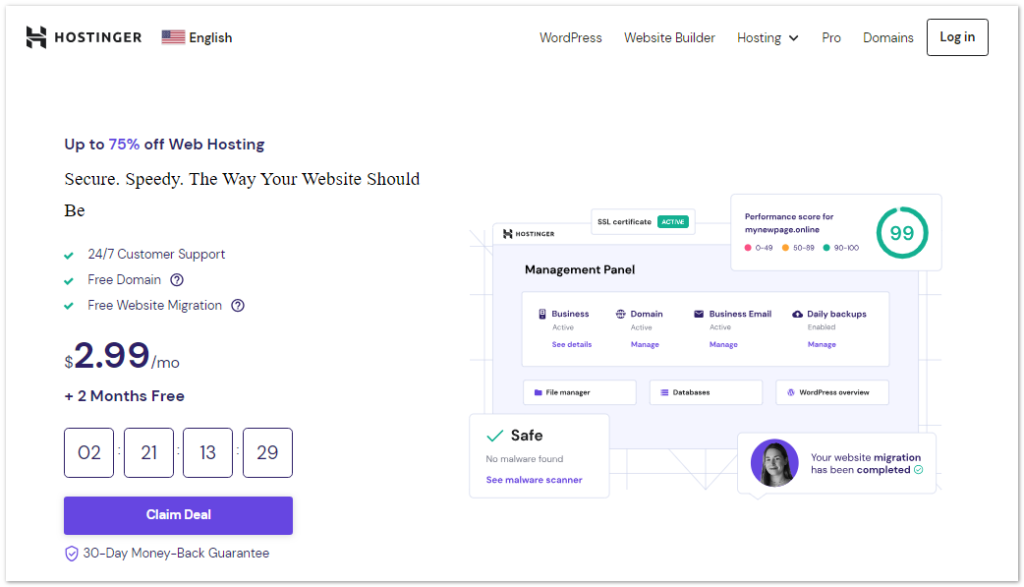
Pasul 2: Alegeți planul
Acum, alegeți planul perfect în funcție de nevoile dvs. și faceți clic pe „ Adăugați în coș” . Hostinger oferă trei planuri diferite de găzduire partajată pentru începători și utilizatori avansați.
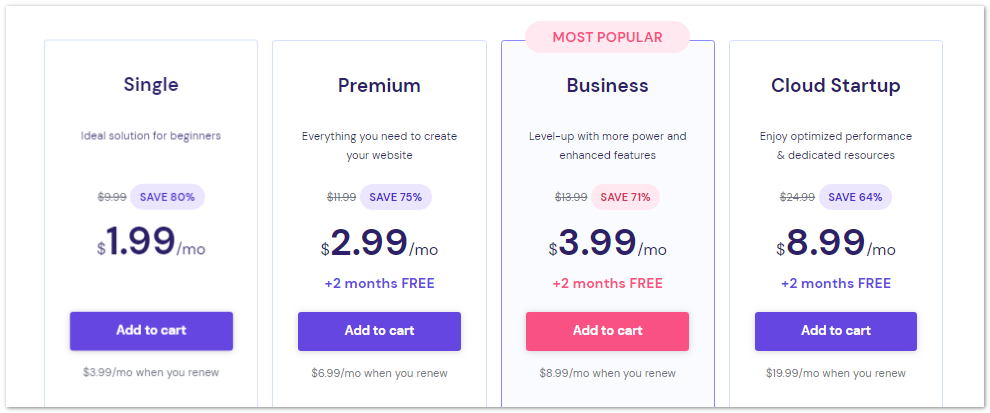
Sunt
- Single: Acest plan costă 1,99 USD lunar și include găzduirea unui singur site web cu 50 GB de stocare SSD.
- Premium: Acest plan începe de la 2,99 USD lunar și include găzduirea a până la 100 de site-uri web cu 100 GB de stocare SSD.
- Afaceri: Acest plan începe de la 3,99 USD pe lună și include găzduirea a până la 100 de site-uri web cu performanță de 5 ori și 100 GB de stocare SSD.
Toate planurile includ certificate SSL gratuite, găzduire de e-mail, servicii CDN și lățime de bandă și trafic nelimitat.
Puteți alege oricare dintre planurile de găzduire oferite. Cu toate acestea, este recomandabil să selectați un plan de afaceri pentru mai mult de un an pentru a beneficia de beneficii suplimentare, cum ar fi mai multe funcții și pentru a evita taxele mari de reînnoire.
Pasul 3: Completați detaliile dvs
Acum, veți fi redirecționat către pagina principală cu opțiuni
1. Alegeți o perioadă:
Alegeți planificatorul anual. Dacă alegeți mai multe luni, prețul lunar va fi scăzut. Alegeți 12 luni sau 24 de luni.
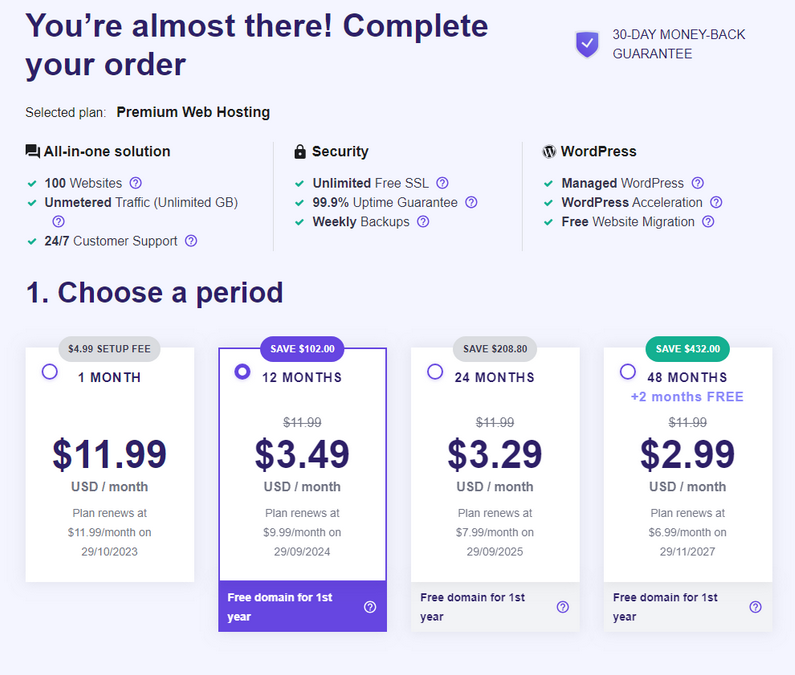
2. Creați-vă contul:
Vă puteți crea contul prin Google, Facebook sau e-mail.
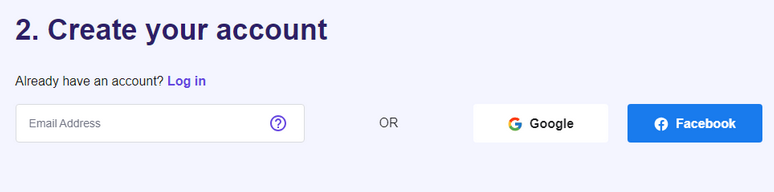
3. Selectați Plată:
Selectați metoda de plată preferată dintre următoarele opțiuni: card de credit, PayPal, Google Pay, Alipay sau Coingate. Pentru a finaliza procesul de plată, puteți alege oricare dintre aceste metode. Google Pay este o opțiune bună pentru utilizatorii indieni.
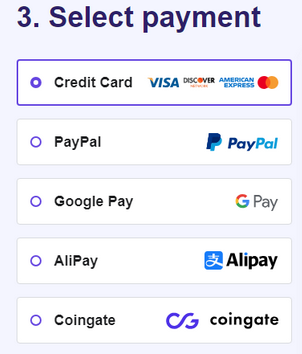
De asemenea, trebuie să completați formularul cu detalii de bază, cum ar fi numele, numărul de telefon, adresa și codul cuponului.
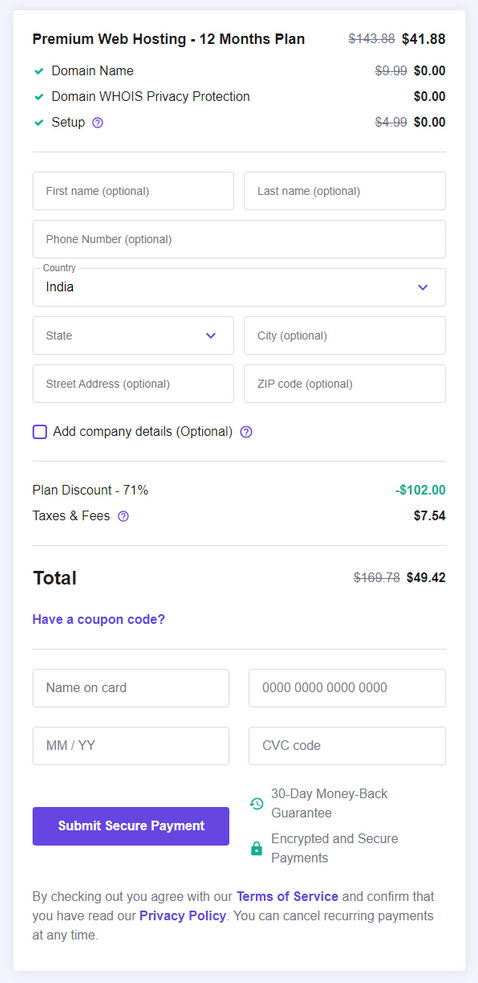
După ce completați detaliile de mai sus, trebuie să faceți clic pe Trimiteți plata securizată pentru a finaliza procesul de plată.
După ce completați detaliile de mai sus, faceți clic pe Trimiteți plata securizată pentru a finaliza procesul de plată.
Odată ce noul dvs. cont de găzduire este gata (de obicei în câteva minute), veți primi un e-mail de bun venit de la Hostinger cu detalii de conectare pentru a începe procesul de instalare WordPress.
În plus, Hostinger oferă diverse planuri, inclusiv planuri premium de găzduire partajată, care vin cu avantajul suplimentar al backup-ului WordPress pentru a asigura securitatea site-ului dvs. Deci, indiferent dacă configurați un nou site WordPress sau treceți de la un alt serviciu de găzduire, Hostinger este una dintre cele mai bune opțiuni pentru a vă crea site-ul rapid și cu încredere.
Înregistrați-vă domeniul: conectați-vă domeniul la site-ul dvs. WordPress
Următorul pas este înregistrarea unui nou nume de domeniu pentru site-ul dvs. WordPress. Puteți scrie un domeniu în timpul înscrierii la Hostinger sau prin tabloul de bord de găzduire.
Iată cum să verificați disponibilitatea domeniului și să vă finalizați înregistrarea:
În contul dvs. de Hostinger, faceți clic pe „Revendicați domeniul” din secțiunea Acțiuni în cont și introduceți numele domeniului dorit. (sau)
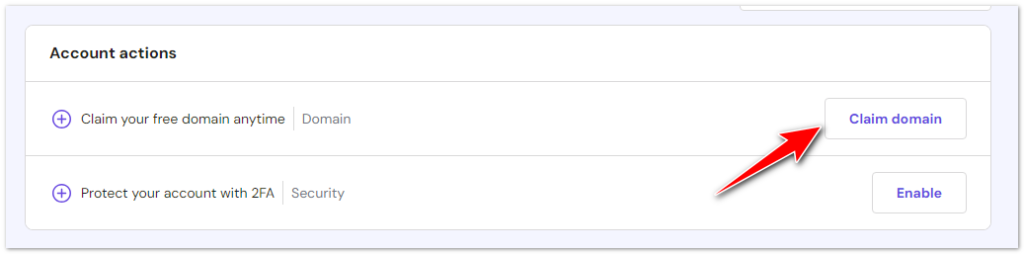
Alegeți extensia TLD (.com, .net, .org etc). Hostinger oferă extensii începând de la 9,99 USD pe an.
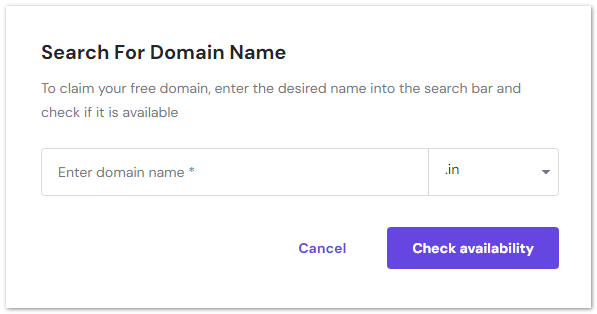
Selectați protecția confidențialității domeniului, dacă doriți. Acesta ascunde informațiile dvs. de contact din vederea publicului.
Finalizați înregistrarea domeniului introducând datele dvs. de contact pentru înregistrările Whois.
Nu este necesară nicio plată acum – fără taxe suplimentare de domeniu. Hostinger oferă un domeniu gratuit timp de un an pentru noii alegeri de găzduire.
Odată înregistrat, noul tău domeniu va fi atribuit automat contului tău Hostinger. Acum, puteți instala WordPress folosind acest domeniu.
Puteți explora procesul de conectare a domeniului dvs. la instalarea WordPress pe Hostinger.
În contul dvs. de hosting, veți găsi o interfață ușor de utilizat, care vă permite să selectați și să instalați cu ușurință WP pe Hostinger. Când optați pentru Hostinger, nu alegeți doar un serviciu de găzduire web, ci și o platformă WordPress care vă dă putere să vă aduceți viziunea la viață. WordPress pe Hostinger nu este doar o alegere de top, ci și gratuit și accesibil pentru oricine dorește să creeze un site web.
Cum se instalează WordPress pe Hostinger Web Hosting cu Auto Installer?
Pentru a începe, pur și simplu conectați-vă la contul dvs. Hostinger, unde veți avea acces ușor la site-ul dvs. web și la setările de găzduire. Dacă doriți să instalați WordPress, sunteți la doar câteva clicuri distanță de a-l transforma în realitate. Opțiunile de găzduire web partajată ale platformei vă asigură că puteți instala rapid un site WordPress care se potrivește nevoilor dvs.
Hostinger face instalarea WordPress rapidă și ușoară cu instrumentul lor de instalare automată. Doar faceți clic și WordPress este configurat în contul dvs. în câteva secunde.
Pentru a instala WordPress rapid, căutați un furnizor de găzduire web care oferă o instalare cu un singur clic. Unii furnizori de găzduire, cum ar fi Hostinger, oferă acest serviciu.
Dacă sunteți sigur că utilizați CMS-ul, vă sugerăm să căutați WordPress mai degrabă decât găzduire partajată.
Planurile de găzduire WordPress de la Hostinger sunt toate optimizate pentru acest sistem de gestionare a conținutului și vă permit să îl instalați cu doar câteva clicuri.
Iată cum să utilizați programul de instalare automat al hostingului:
Pasul 4: accesați hPanel
- Pentru a vă gestiona noul site web bazat pe WordPress, conectați-vă la contul dvs. de găzduire și selectați Site-uri web din meniul principal.
- Apoi, faceți clic pe butonul Gestionați de lângă numele de domeniu al site-ului dvs. web.

Pasul 5: Alegeți Auto Installer
Pe tabloul de bord hPanel, găsiți butonul Auto Installer în secțiunea Site.
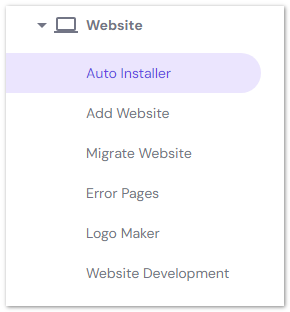
Pasul 6: Alegeți aplicația de instalare
Apoi, alegeți secțiunea WordPress făcând clic pe butonul Selectați.

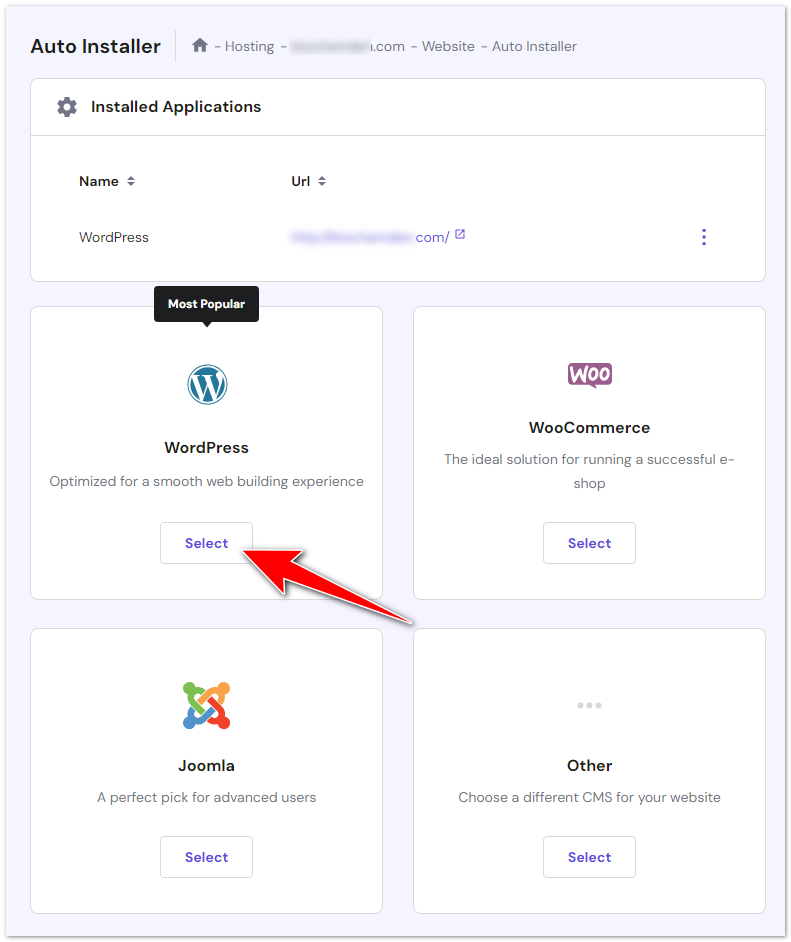
Pasul 7: Completați detaliile
Acum, completați formularul de instalare WordPress.
- Adăugați titlul în secțiunea Titlul site-ului .
- Introduceți numele de utilizator, parola și e-mailul administratorului pentru autentificarea WordPress. Informațiile de conectare pentru găzduirea web nu trebuie să fie aceleași cu informațiile de conectare pentru celelalte conturi. Pentru a preveni încălcările de securitate, asigurați-vă că alegeți o parolă puternică.
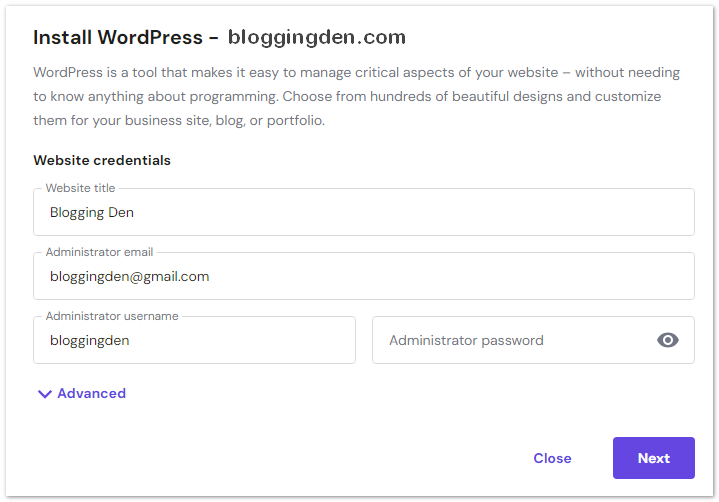
O parolă puternică are cel puțin 12 caractere și include un amestec de litere mari și mici, numere și simboluri. De asemenea, este esențial să evitați utilizarea informațiilor personale, cum ar fi numele, ziua de naștere sau adresa, în parolele dvs.
- Alegeți limba și versiunea aplicației.
- Selectați opțiunea Actualizați întotdeauna la cea mai recentă versiune disponibilă.
- Odată ce formularul este completat, apăsați butonul Instalare.
- Pentru a accesa tabloul de bord WordPress, faceți clic pe cele trei puncte de lângă URL-ul dvs. WordPress din lista Aplicații instalate Hostinger și apoi selectați Gestionați.
- Faceți clic pe butonul Editați site-ul de pe tabloul de bord al site-ului web pentru a accesa tabloul de bord de administrare WordPress.
După confirmarea selecțiilor, faceți clic pe butonul „Instalare” sau „Trimite” pentru a începe procesul de instalare. Programul de instalare automat al Hostinger se va ocupa de aspectele tehnice ale configurarii WordPress pe domeniul ales.
Dacă sunteți în căutarea unui serviciu de găzduire web diferit de Bluehost, este posibil să doriți să explorați unele dintre cele mai apreciate alternative Bluehost , fiecare cu propriul său set de caracteristici și beneficii.
Odată ce instalarea este finalizată, veți primi un mesaj de confirmare. Acesta va include adresa URL pentru a accesa site-ul WordPress nou creat și detaliile de conectare pentru panoul de administrare WordPress.
Urmând acești pași, veți fi accesat cu succes panoul de control Hostinger (hPanel) și veți fi inițiat instalarea WordPress. Cu WordPress instalat acum, îl puteți configura, personaliza site-ul web și publica conținut pentru a-l partaja lumii.
Cum să vă configurați site-ul WordPress după instalare
Navigand în secțiunea de găzduire de pe pagina de pornire a Hostinger, veți descoperi că configurarea site-ului dvs. este o briză. Pentru a începe, conectați-vă la tabloul de bord al hostingului și, de acolo, vă puteți conecta domeniul dacă v-ați înregistrat deja la Hostinger.
Nu este nevoie să instalați manual WordPress; Hostinger facilitează procesul de configurare WordPress. Cu opțiunile lor de găzduire partajată, vă puteți baza pe infrastructura robustă a Hostinger pentru a vă asigura că site-ul dvs. funcționează fără probleme.
După instalarea cu succes a WordPress pe contul dvs. de găzduire Hostinger, următorul pas este să personalizați câteva setări de bază pentru a vă personaliza site-ul web și a vă asigura că funcționează conform așteptărilor. Se realizează prin intermediul tabloului de bord WordPress, panoul de control al site-ului tău web.
Iată un ghid detaliat despre cum să configurați aceste setări de bază:
A. Accesarea tabloului de bord WordPress
- Conectați-vă: deschideți browserul web și accesați adresa URL a site-ului dvs., cum ar fi „domeniul dumneavoastră.com/wp-admin”. Veți fi întâmpinat cu ecranul de conectare WordPress.
- Introduceți acreditările: conectați-vă folosind numele de utilizator și parola de administrator pe care le-ați setat în timpul instalării. După conectare, veți fi direcționat la tabloul de bord WordPress.
B. Configurarea setărilor de bază:
A. Titlul site-ului și sloganul
- Navigați la Setări: în meniul din stânga al tabloului de bord WordPress, găsiți și faceți clic pe „Setări”. Se va extinde un submeniu.
- Setări generale: Faceți clic pe „General” din submeniu. Aici veți găsi setările esențiale pentru site-ul dvs.
- Titlul site-ului: în câmpul „Titlul site-ului”, introduceți numele site-ului dvs. web. Va apărea în bara de titlu a browserelor web și în rezultatele motorului de căutare.
- Slogan: adăugați o scurtă descriere sau slogan în câmpul „Slogan” care rezumă scopul site-ului dvs. Poate ajuta vizitatorii să înțeleagă despre ce este vorba despre site-ul dvs.
- Fus orar: derulați în jos la secțiunea „Fus orar” și selectați fusul orar al site-ului dvs. din meniul drop-down. Se asigură că marcajele de timp ale postărilor și comentariilor dvs. sunt corecte.
- Format de dată și oră: puteți personaliza formatul de dată și oră pentru a se potrivi cu preferințele dvs.
- Salvați modificările: nu uitați să faceți clic pe butonul „Salvați modificările” din partea de jos a paginii pentru a vă aplica setările.
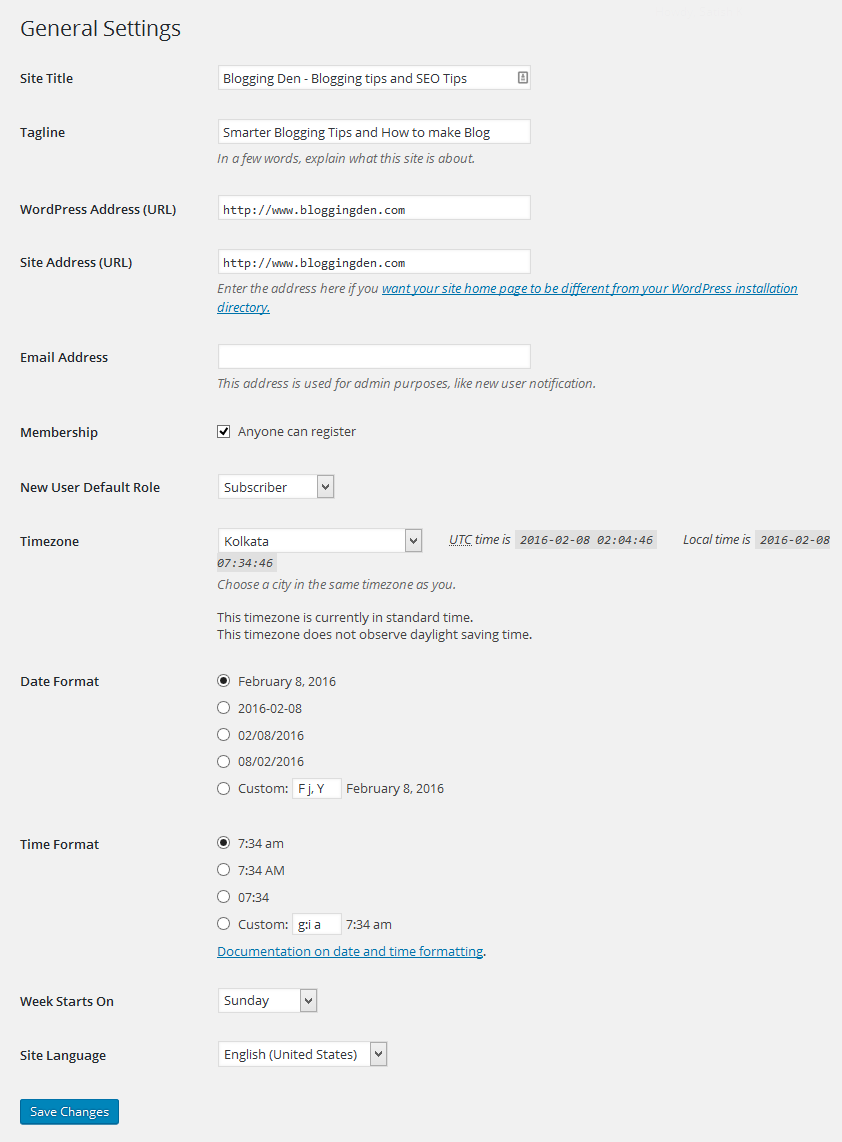
B. Structura Permalink
- Navigați la Permalink-uri: în meniul din stânga, faceți clic din nou pe „Setări”, dar de data aceasta alegeți „Permalink-uri” din submeniu.
- Setări standard: veți vedea diverse opțiuni de structură permalink. Setarea implicită este de obicei „Plain”, dar este recomandat să alegeți una dintre celelalte opțiuni, cum ar fi „Nume postare” sau „Ziua și numele”. Acesta va face URL-urile site-ului dvs. mai ușor de utilizat și mai ușor de utilizat.
- Salvați modificările: după ce ați selectat structura de permalink preferată, faceți clic pe butonul „Salvați modificările” pentru a vă salva setările.
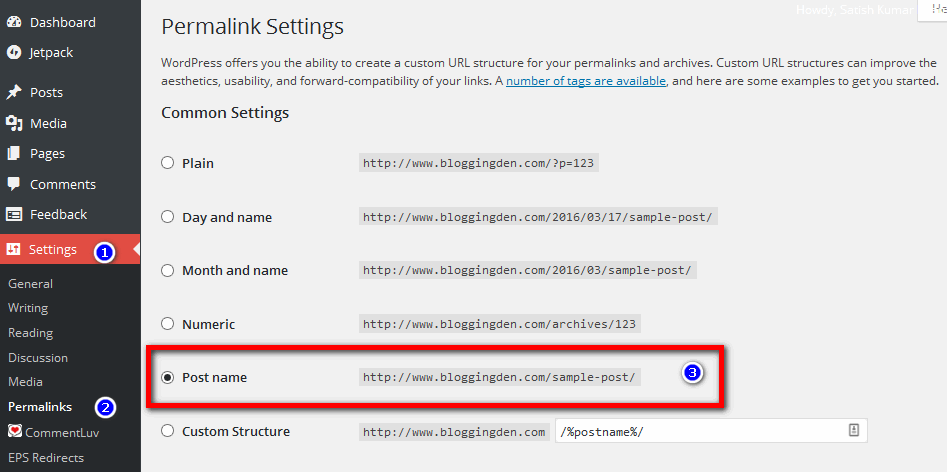
C. Setări de citire
- Afișarea paginii de pornire: pentru a configura modul în care este afișată pagina de pornire a site-ului dvs., accesați „Setări” și selectați „Citire”.
- Afișează prima pagină: alegeți între afișarea celor mai recente postări de blog pe pagina principală sau setarea unei pagini statice ca pagină de pornire și o altă pagină ca pagină de blog.
- Salvați modificările: salvați modificările pentru a actualiza setările de afișare a paginii de pornire a site-ului dvs. web.
Cu opțiunile de găzduire partajată de la Hostinger, puteți accesa diverse teme WordPress pentru a vă personaliza site-ul web în funcție de preferințele dvs. De asemenea, puteți instala multe aplicații și plugin-uri diferite pentru a îmbunătăți funcționalitatea site-ului dvs.
- Care sunt setările de bază recomandate pentru WordPress pentru blog înainte de a începe?
- Cum să pornești un blog de la zero în 2023? (Ghid complet)
Angajamentul Hostinger față de simplitate și ușurință în utilizare îl face o alegere excelentă pentru cei care nu știu cum să instaleze WordPress.
Acești pași vă permit să personalizați complet designul, conținutul și setările site-ului dvs. Acum, vizitatorii care vă vizitează domeniul vor vedea site-ul dvs. live în loc de o pagină goală.
Site-ul dvs. WordPress este acum gata de lansare! În continuare, ne vom uita la setările cruciale pentru a optimiza performanța. Hostinger a activat deja memorarea în cache pentru a face site-ul WordPress mai rapid.
Pentru cei cu buget redus sau în căutarea unor soluții de găzduire rentabile, veți descoperi o gamă largă de opțiuni de găzduire web ieftine care oferă performanțe de încredere fără a vă solicita finanțele.
În mod similar, dacă luați în considerare alternative la SiteGround, puteți explora cele mai bune alternative SiteGround care oferă servicii de găzduire robuste.
Unul dintre avantajele utilizării Hostinger este că WordPress este gratuit și aveți flexibilitatea de a alege WordPress pentru site-ul dvs. Hostinger oferă instrumentele și caracteristicile pentru a vă gestiona găzduirea fără efort. Cu contul dvs. de Hostinger, puteți instala și accesa WordPress cu ușurință.
Depanarea problemelor obișnuite cu WordPress
În timpul configurării, este posibil să întâmpinați probleme minore precum:
- Ecran alb după instalare: reîmprospătați pagina, care este de obicei temporară în timpul instalării.
- Conflicte de pluginuri: dezactivați toate pluginurile și reactivați-le individual pentru a identifica potrivirile.
- Nu pot actualiza pluginurile sau temele : Asigurați-vă că permisiunile pentru fișiere sunt setate la 755 pentru foldere și 644 pentru fișiere.
- Site oprit: verificați pagina de stare Hostinger pentru orice întreruperi raportate. Contactați asistența dacă problemele persistă.
- Nu pot trimite e-mailuri : Încercați un alt protocol de transfer de e-mail, cum ar fi SMTP, sau verificați setările paravanului de protecție.
Echipa de asistență Hostinger este foarte receptivă dacă întâmpinați probleme la instalarea WordPress sau la activarea site-ului. Site-ul lor are, de asemenea, tutoriale WordPress extinse pentru referință.
De ce WordPress?
WordPress este o platformă gratuită, iar atunci când alegeți găzduire partajată, sunteți la doar câteva clicuri distanță de a instala WordPress CMS pentru site-ul dvs. Este foarte ușor să lucrați cu Hostinger, chiar dacă sunteți nou în gestionarea site-urilor web. Nu numai că Hostinger vă ajută să vă gestionați eficient găzduirea, dar oferă și o experiență perfectă pentru cei care trebuie să instaleze WordPress.
WordPress, care alimentează peste 60 de milioane de site-uri web, a devenit platforma de bază pentru crearea de bloguri și site-uri web. Există multe motive excelente pentru care WordPress iese în evidență ca cea mai bună platformă de blogging.
A. Ușor de utilizat și întreținut
WordPress este un sistem de management al conținutului (CMS) ușor de utilizat, chiar și pentru persoanele cu abilități tehnice minime. Tabloul de bord intuitiv și interfața ușor de utilizat simplifică crearea de postări și pagini, la fel ca și personalizarea site-ului web, adăugarea conținutului media și gestionarea comentariilor. Editorul de backend face ca scrierea și formatarea conținutului să fie o ușoară, iar actualizările și întreținerea sunt, de asemenea, simple.
b. Design și caracteristici personalizabile
WordPress este o platformă extrem de personalizabilă, care vă permite să creați un blog care se potrivește perfect nevoilor dvs. Cu mii de teme gratuite și premium, puteți personaliza cu ușurință aspectul blogului dvs. În plus, pluginurile sunt disponibile pentru orice, de la SEO la securitate la comerț electronic, astfel încât să puteți adăuga funcțiile de care aveți nevoie pentru a face blogul dvs. de succes.
c. Optimizări SEO încorporate
Optimizarea pentru motoarele de căutare (SEO) este esențială pentru a genera trafic către blogul dvs., iar WordPress face acest lucru ușor. Are funcții încorporate, cum ar fi hărți de site, metaetichete, URL-uri prietenoase cu SEO, text alternativ pentru imagini și markup de schemă. Pluginurile SEO vă pot îmbunătăți și mai mult optimizarea.
d. Comunitate și suport robust
WordPress are cea mai extinsă comunitate open-source datorită bazei sale mari de utilizatori. O cantitate mare de documentație, forumuri, utilizatori care ajută utilizatorii și dezvoltatori sunt disponibile pentru asistență. Puteți găsi soluții la orice problemă.
e. Design receptiv mobil
Un design receptiv asigură că site-ul dvs. WordPress arată grozav pe toate dispozitivele. Utilizarea dispozitivelor mobile este în continuă creștere, așa că optimizarea unui blog pentru orice dimensiune a ecranului este esențială pentru utilizare și optimizarea motoarelor de căutare. Site-urile WordPress sunt receptive în mod implicit.
f. Cea mai bună alegere pentru bloggeri
WordPress este platforma de bază pentru lansarea unui blog profesional, cu milioane de site-uri alimentate de platformă. Lideri din industrie precum The New York Times, Microsoft, PBS și TechCrunch folosesc WordPress pentru blogurile lor, o dovadă a fiabilității și flexibilității sale.
WordPress este o platformă de neegalat pentru crearea unui blog influent pentru a vă promova brandul, afacerea sau proiectul pasiunii. Este ușor de utilizat, personalizabil, are SEO încorporat, design responsive, o comunitate solidă și este cea mai bună platformă de blogging. Avantajele menționate mai sus demonstrează de ce se remarcă față de alte opțiuni de pe piață.
Indiferent dacă sunteți un blogger individual, o afacere mică sau o întreprindere mare, planurile Hostinger răspund diferitelor nevoi și cerințe. Dacă sunteți în căutarea unui furnizor de găzduire web care simplifică procesul de instalare WordPress și oferă o gamă largă de planuri de găzduire, la fel ca Hostinger, faceți alegerea potrivită pentru viitorul site-ului dvs.
Întrebări frecvente (FAQs)
Totuși, aveți câteva întrebări despre utilizarea Hostinger pentru site-ul dvs. WordPress? Iată răspunsurile la 5 întrebări frecvente:
Hostinger are găzduire WordPress gestionată?
Da, Hostinger oferă găzduire WordPress complet gestionată, optimizată special pentru utilizatorii WordPress. Planurile lor WordPress gestionate includ punerea în scenă, migrarea automată, restabilirea site-ului și integrarea în mănușă albă. Asistența premium este disponibilă 24/7.
Pot folosi WordPress Multisite pe Hostinger?
Hostinger permite caracteristicii WordPress Multisite să ruleze mai multe site-uri web dintr-o singură instalare WordPress. Permite gestionarea a numeroase site-uri dintr-un singur cont de găzduire partajată.
Hostinger oferă copii de rezervă gratuite?
Hostinger efectuează backup-uri săptămânale automate pentru toate planurile de găzduire partajată. Copii de rezervă zilnice sunt disponibile la un cost suplimentar. Pentru găzduirea WordPress gestionată, sunt incluse backup-urile zilnice.
Pot folosi numele meu de domeniu cu Hostinger?
Da, vă puteți folosi numele de domenii cu Hostinger, îndreptând serverele de nume către Hostinger după înregistrare. Echipa lor de asistență poate ajuta cu migrarea domeniilor și setărilor DNS.
Este Hostinger mai rapid decât Bluehost pentru WordPress?
În testele paralele, Hostinger încarcă, în general, site-urile WordPress mai repede decât Bluehost în ceea ce privește timpii de răspuns la pagini. CDN-ul global al Hostinger și stocarea în cache pe pagină completă le fac una dintre gazdele WordPress cu cel mai rapid buget.
În 2023, WordPress pe Hostinger nu este doar gratuit, ci și fără probleme. Nu este de mirare că Hostinger este considerat una dintre cele mai bune alegeri în găzduirea web și înregistrarea domeniilor. Instalarea WordPress și crearea site-ului dvs. sunt la câțiva pași simpli distanță atunci când alegeți Hostinger ca serviciu de găzduire web.
Concluzie
Dacă sunteți în căutarea celei mai bune gazdă web pentru a vă gestiona nevoile de găzduire și pentru a instala WordPress pe Hostinger în 2023, sunteți în locul potrivit.
Hostinger este cunoscut pentru că este unul dintre cei mai buni furnizori de găzduire web și oferă o platformă ușor de utilizat, care simplifică procesul de creare și întreținere a site-ului dvs. web. Cu găzduirea web Hostinger, obțineți un domeniu gratuit și posibilitatea de a instala cu ușurință CMS-ul WordPress pentru site-ul dvs. web.
Cu instalarea automată a Hostinger și configurația optimizată, puteți instala WordPress pe găzduirea dvs. Hostinger în doar câteva minute. Urmați pașii din acest ghid pentru a vă afișa rapid site-ul.
Planurile accesibile Hostinger, performanța rapidă și instrumentele ușor de utilizat îl fac o alegere de top pentru găzduirea WordPress. Asistența lor de specialitate este, de asemenea, disponibilă pentru a vă ajuta cu orice problemă.
Cred că acest ghid despre „Cum se instalează wordpress pe Hostinger” vă ajută să vă începeți aventura digitală și să găzduiți cu încredere.
Cu infrastructura WordPress optimizată de la Hostinger, puteți lansa un site WordPress rapid și de încredere în cel mai scurt timp!
